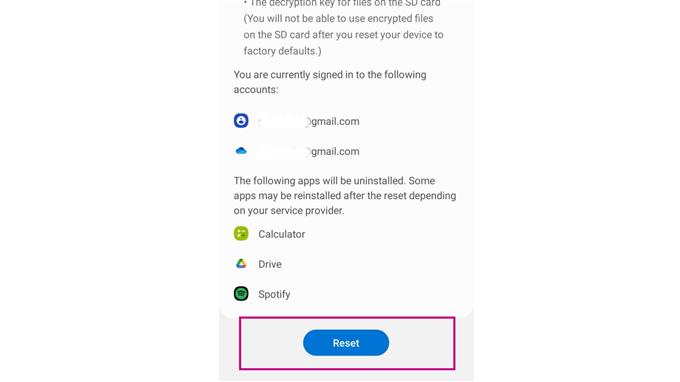Si vous avez besoin d’un nettoyage holistique et que vous devez réinitialiser un Samsung Galaxy A10 en usine, je vous aiderai. Vous devrez peut-être réinitialiser votre Galaxy A10 en usine si des problèmes surviennent et qu’il fonctionne très lentement. La réinitialisation d’usine peut certainement améliorer votre expérience téléphonique, surtout si l’appareil est déjà utilisé depuis longtemps.
Faire une réinitialisation d’usine restaurerait les configurations d’usine par défaut sur votre Galaxy A10. Le résultat sera une expérience téléphonique comme neuve, car les paramètres sont comme la première fois que vous activez l’appareil.
Dans les smartphones, l’utilisation principale de la réinitialisation d’usine est de supprimer les fichiers accumulés qui peuvent être devenus erratiques et causer certains problèmes, comme des performances très lentes. Cela dit, vous vous attendez à ce que tous les fichiers soient supprimés et supprimés du système. Après la réinitialisation, vous devrez installer des applications et des paramètres de configuration pour remettre votre téléphone au travail.
Cette procédure fonctionne de la même manière que le processus de réinitialisation matérielle. Mais contrairement à la réinitialisation matérielle qui utilise des boutons matériels pour effacer l’appareil, la réinitialisation d’usine utilise l’option elle-même trouvée dans les paramètres du téléphone.
Voyons les étapes à suivre pour réussir une réinitialisation d’usine sur Samsung Galaxy A10. Assurez-vous d’avoir sauvegardé vos fichiers importants et notez les informations d’identification du compte Google que vous avez utilisées sur l’appareil, car vous en aurez besoin plus tard.
Pas:
- Accédez aux paramètres depuis l’écran d’accueil.
- Faites défiler et sélectionnez Gestion générale.
- Appuyez sur Réinitialiser.
- Sélectionnez Réinitialisation des données d’usine.
- Lisez les informations. Une fois que vous êtes prêt, appuyez sur Réinitialiser. Cela lancera le processus. Vous devrez peut-être saisir le code PIN de votre téléphone si vous en avez configuré un.
- Après la réinitialisation, votre téléphone redémarrera. Configurez l’appareil comme la première fois que vous l’avez reçu. S’il est lié à un compte Google, il vous sera demandé de saisir les informations d’identification Google pour activer le téléphone.
Si vous avez effectué une réinitialisation d’usine avec succès sur votre Galaxy A10, configurez un protocole d’écran de verrouillage, comme une reconnaissance faciale, en cliquant ici. Consultez également nos tutoriels utiles et nos vidéos de dépannage sur notre chaîne Youtube. N’hésitez pas à vous y abonner et n’oubliez pas d’aimer les vidéos. Merci.